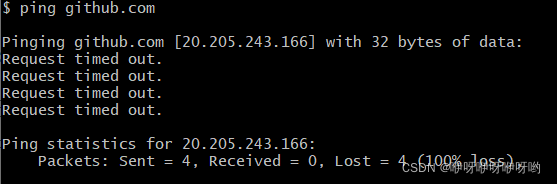
打开文件夹
C:\Windows\System32\drivers\etc
找到hosts文件,推荐用Notepad++打开,在最后加上两行github的IP
如果不能修改,右击hosts文件——>属性 ->安全->编辑->修改

之前按照网上许多博客上写的,直接在背后加这两行代码,不知所以然,结果无效
192.30.253.112 github.com
151.101.88.249 github.global.ssl.fastly.net
之后才明白这是github的相关IP地址
可以通过github的IP地址查询网站https://www.ipaddress.com查看github相关IP
通过这个网址查询所得的IP地址是自己可以访问到的,不像之前网上很多博客上写的那两行代码,可能只适合别人,自己电脑访问却访问不了。
输入github.com,获得IP地址
- 140.82.112.4
输入github.global.ssl.fastly.net,获得IP地址
- 199.232.69.194
输入github.com,获得IP地


在hosts文件最后加上,自己查询到的IP地址
#github地址
140.82.112.4 github.com
199.232.69.194 github.global.ssl.fastly.net
保存,退出,在git命令控制台上再输入ping github.com试试
$ ping github.com
Pinging github.com [140.82.112.4] with 32 bytes of data:
Reply from 140.82.112.4: bytes=32 time=314ms TTL=44
Reply from 140.82.112.4: bytes=32 time=310ms TTL=44
Reply from 140.82.112.4: bytes=32 time=312ms TTL=44
Reply from 140.82.112.4: bytes=32 time=310ms TTL=44
Ping statistics for 140.82.112.4:
Packets: Sent = 4, Received = 4, Lost = 0 (0% loss),
Approximate round trip times in milli-seconds:
Minimum = 310ms, Maximum = 314ms, Average = 311ms
成功连接。
版权归原作者 咿呀咿呀咿呀哟 所有, 如有侵权,请联系我们删除。